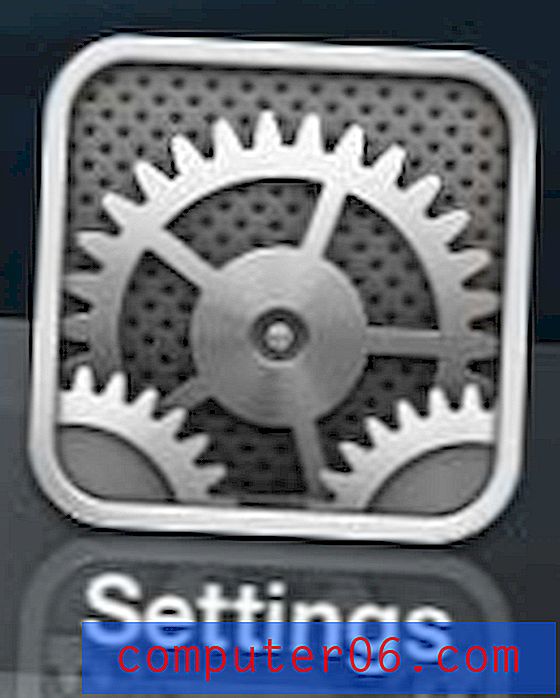Jak přidat obrázek ke kontaktu v iOS 7 na iPhone 5
Kontaktní systém na iPhonu 5 je velmi dobrý a už nějakou dobu měl spoustu legrace a užitečných funkcí. Jednou z těchto funkcí je schopnost přiřadit obrázky vašim kontaktům, což výrazně usnadňuje zjištění, kdo vám volá, pokud stojíte daleko od telefonu. Navíc je zábavné vidět obrázek, když přítel nebo člen rodiny volá, místo pouhého jména. Pokud však máte potíže s tím, jak přiřadit obrázek ke kontaktu v systému iOS 7, můžete postupovat podle níže uvedených kroků.
Používáte Netflix, Hulu Plus nebo Amazon Prime? Pak může být Roku skvělým doplňkem vašeho systému domácí zábavy. Kliknutím sem se dozvíte více o tomto cenově dostupném set-top boxu pro streamování videa.
Přiřazení obrázků ke kontaktům v systému iOS 7
Postup je trochu podobný tomu, jak tomu bylo v dřívějších verzích iOS, ale existují drobné změny, které by mohly být matoucí, pokud jste dříve věděli, jak přidat obrázky do svých kontaktů pro iPhone. Následující tutoriál provedeme za předpokladu, že již máte obrázek, který chcete použít pro svůj kontakt, ale během procesu budete mít také možnost vyfotit kontakt a přidat jej.
Krok 1: Klepněte na ikonu Telefon .

Krok 2: Vyberte možnost Kontakty ve spodní části obrazovky.

Krok 3: Klepněte na jméno kontaktu, ke kterému chcete přidat obrázek.
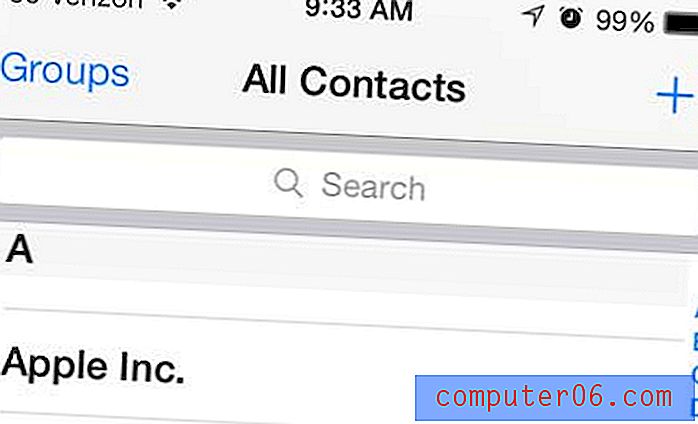
Krok 4: Krok 4: Klepněte na modrý odkaz Upravit v pravém horním rohu obrazovky.
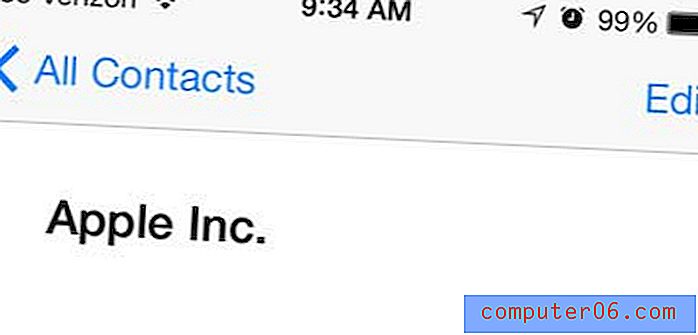
Krok 5: Klepněte na kruh Přidat fotografii v levém horním rohu obrazovky.
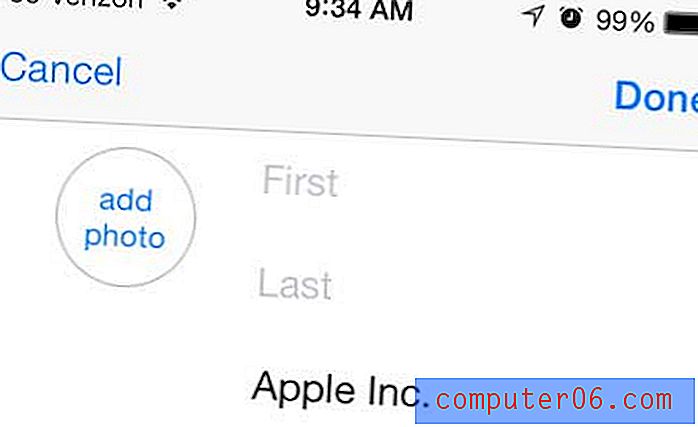
Krok 6: Klepněte na možnost Vybrat fotografii . Všimněte si, že toto je místo, kde byste se mohli místo toho rozhodnout pořídit obrázek kontaktu výběrem možnosti Pořídit fotografii .
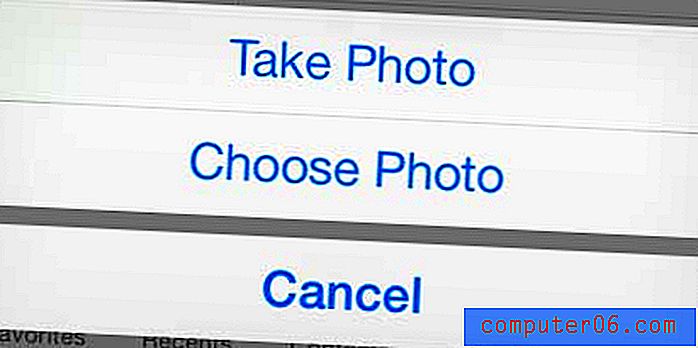
Krok 7: Klepněte na název alba obsahujícího obrázek, který chcete použít.
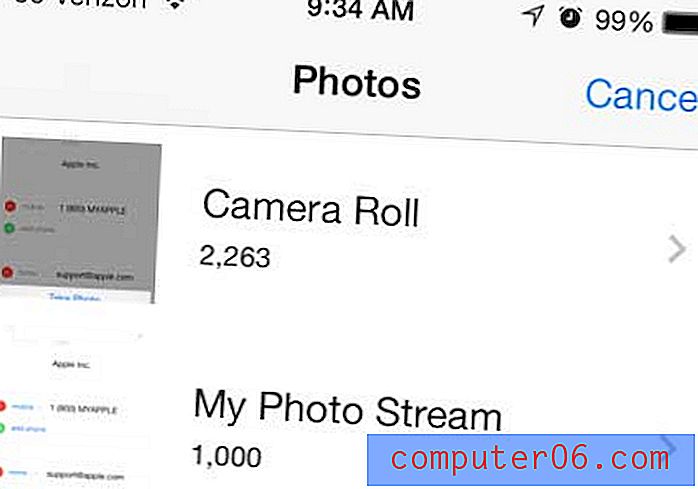
Krok 8: Dotkněte se miniatury obrázku, který chcete použít jako kontaktní fotografii.
Krok 9: Pohybujte kruhem po obrazovce tak, aby byl správně umístěn na části obrazu, kterou chcete použít jako kontaktní obrázek, a potom se dotkněte tlačítka Vybrat .
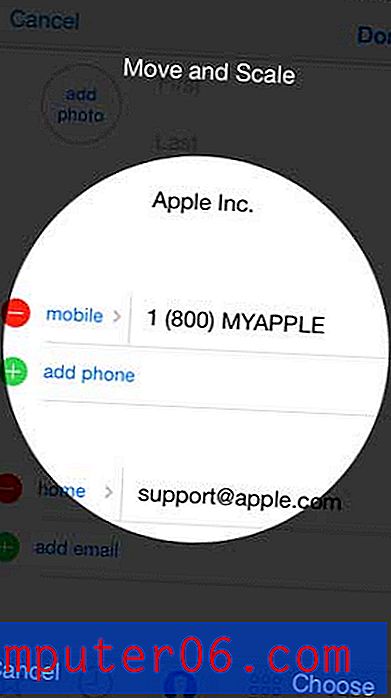
Krok 10: Klepněte na tlačítko Hotovo v pravém horním rohu obrazovky.
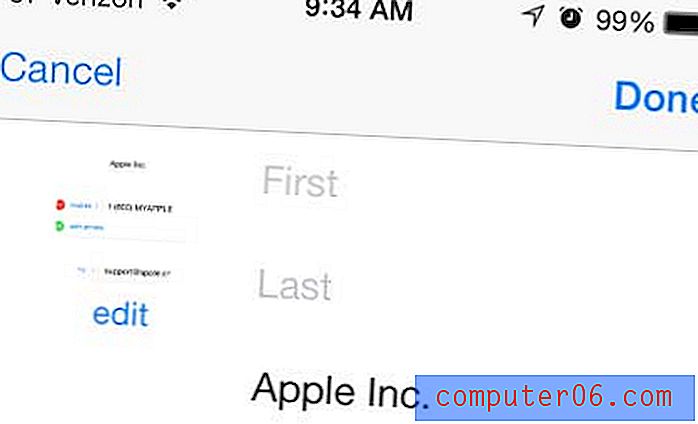
Při umísťování kruhu můžete pomocí funkce sevření přiblížit nebo oddálit obrázek. Další pomoc při přiblížení pomocí fotoaparátu iPhone najdete v tomto článku.
Nyní můžete konečně zablokovat volající v systému iOS 7 na svém iPhonu 5. Klepnutím sem se dozvíte jak.